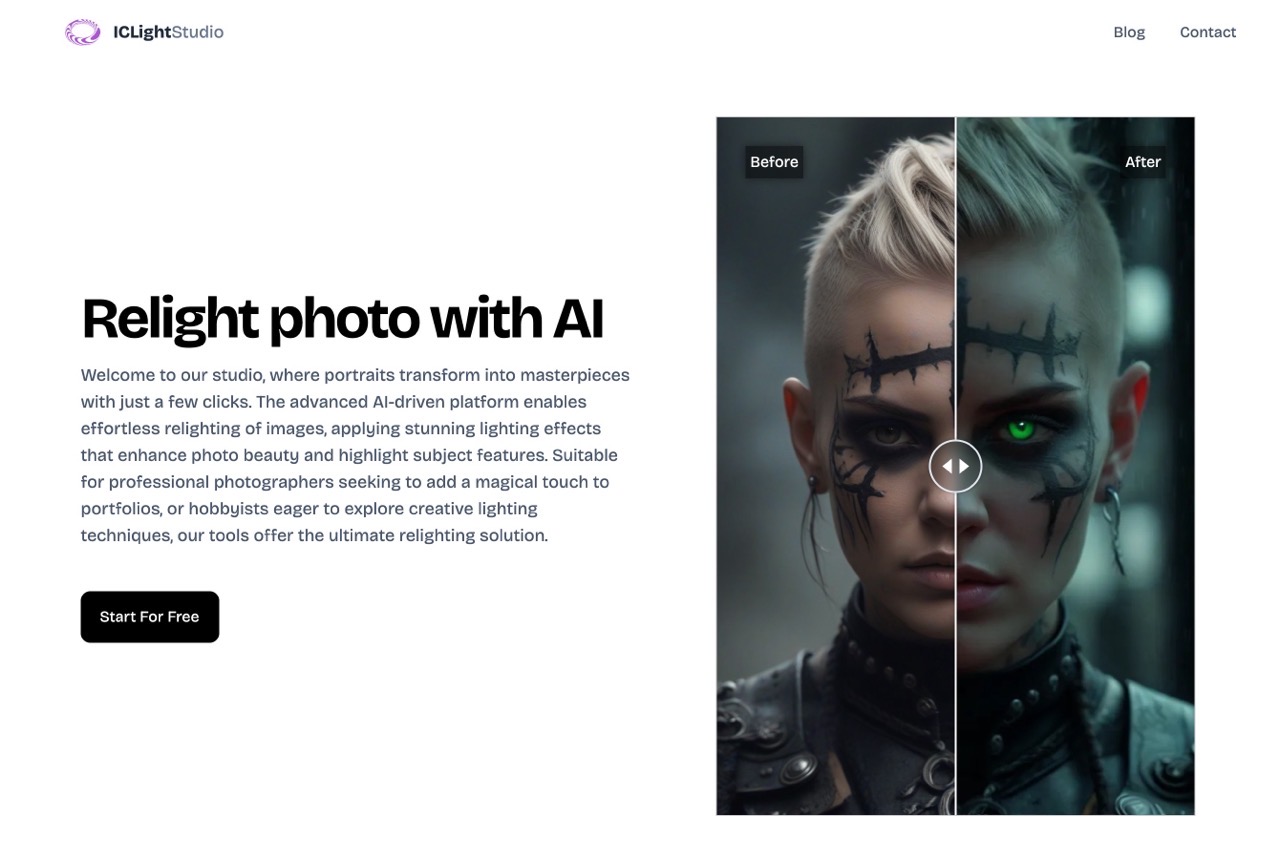
ICLight Studio 提供以 AI 人工智慧驅動的圖片編輯器,主要著重在為相片重新打光、調整光線位置,強化相片的補光效果,也能利用自然語言描述,讓 AI 自動為相片進行編輯修飾,簡單卻很直觀的功能可以讓照片復活,發揮它們真正的潛力!
使用 ICLight Relight 不用額外下載、安裝軟體,只要開啟網頁後就能進入線上編輯器,將圖片上傳後就能進行各項參數調整,包括相片尺寸、光源方向、輸出格式或各種進階設定,比較特別的是 ICLight 也能在輸入提示詞(Prompt)和負提示詞後以 AI 進行相片處理,即使是沒有任何修圖經驗的初學者,透過它就可以快速進行相片編輯、達到令人驚豔的效果。
這個編輯器用途廣泛,適用於各種類型的相片主題,包括人像、風景或是靜物攝影,也支援彩色和黑白照片,在操作上不會太困難,如果想要編修手邊的相片、使它看起來更像是專業打光技術拍攝,這項工具很值得一試。
網站名稱:ICLight Relight
網站鏈結:https://www.iclight.online/
使用教學
STEP 1
開啟 ICLight Studio 網站後點選「Start For Free」進入編輯工具,第一步就是將編輯的圖片拖曳到網站上傳(也可點選 Browse files 選取圖片檔案)。
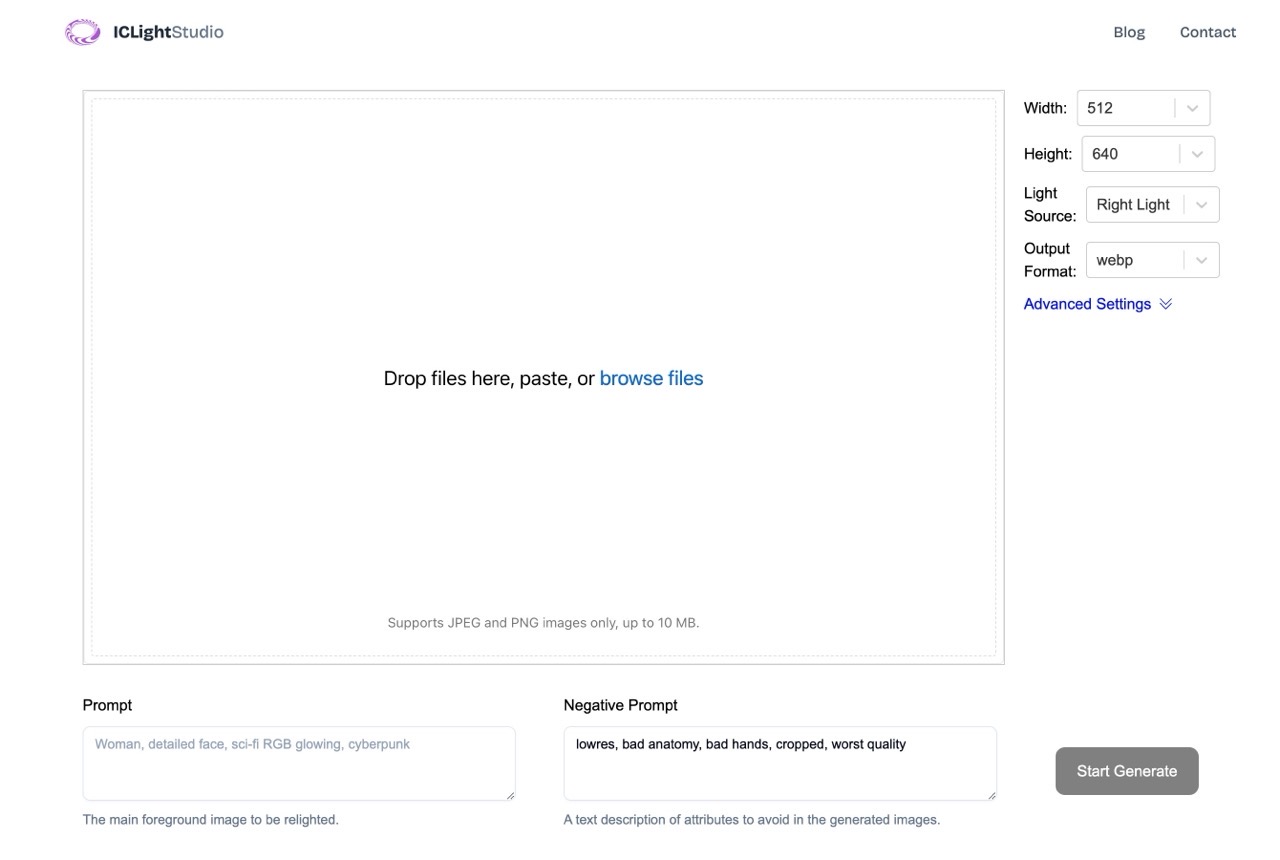
記得先點選一下左下角「Upload 1 file」上傳檔案才可以開始編輯。
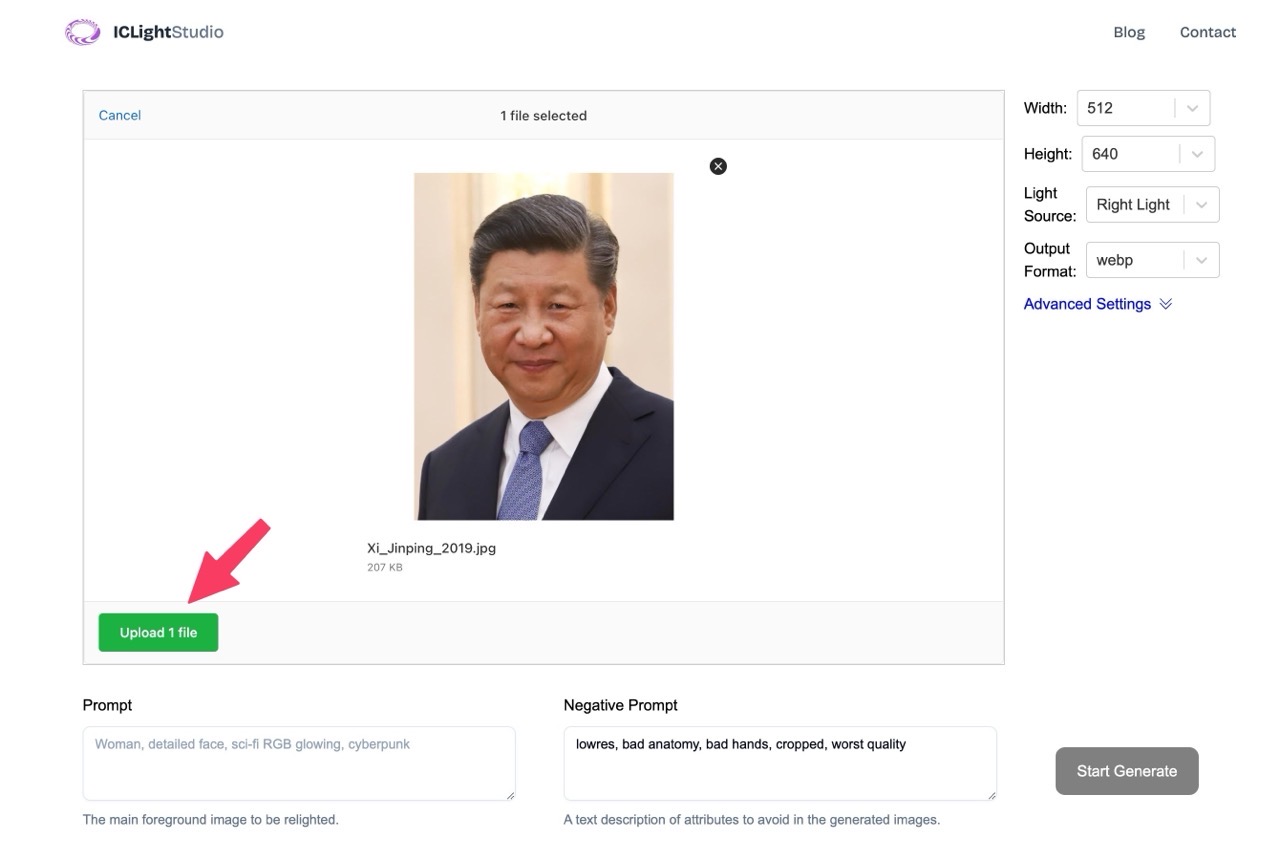
STEP 2
右側編輯選項預設有調整圖片寬度、高度、光源方向和輸出格式選項,點選「Advanced Settings」後會開啟進階設定,會有更多的可用功能。
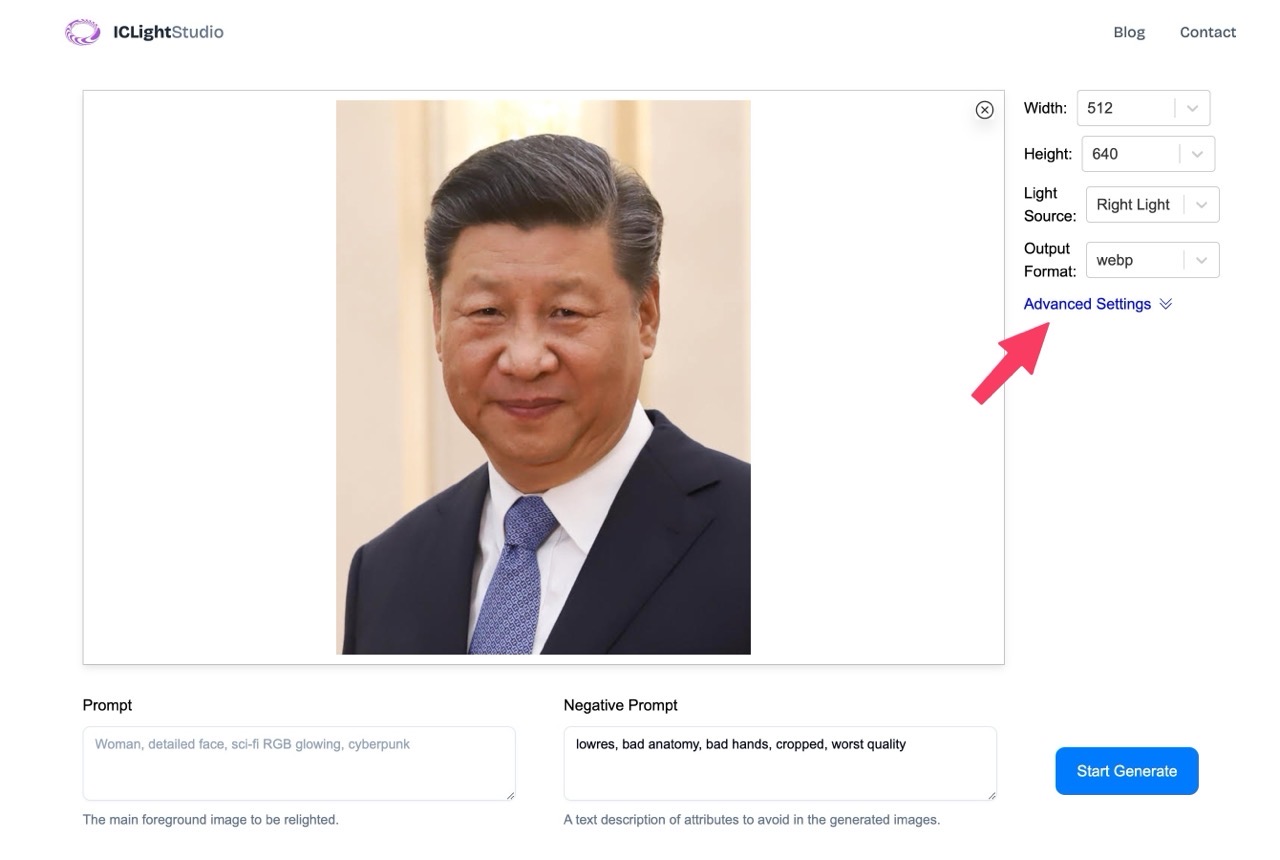
最簡單的用法就是從「Light Source」調整光源方向,分為左、右和上下四個光線來源。
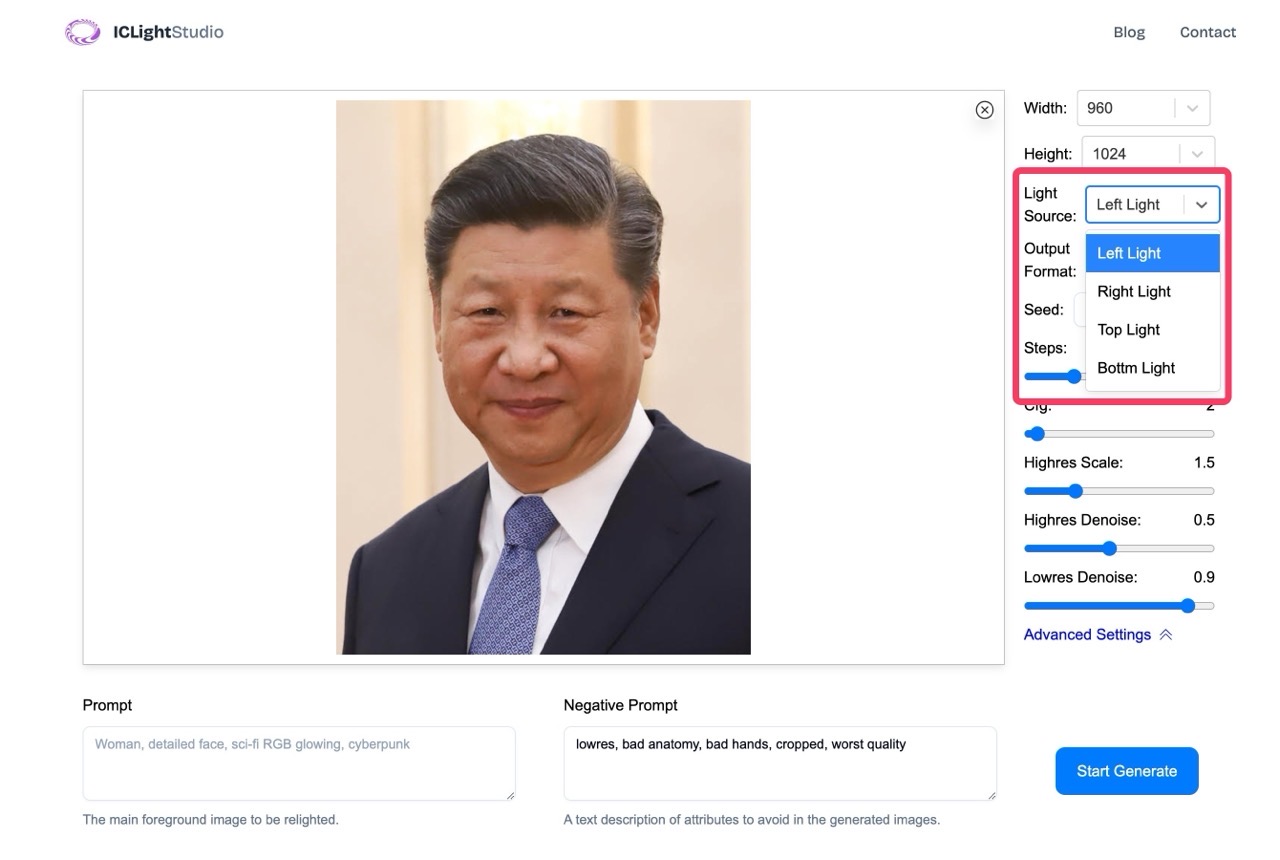
STEP 3
在「Output Format」還可以設定匯出的圖片格式,一共有 WebP、PNG 和 JPG 三種。

STEP 4
ICLight 最強大的功能之一就是使用者能在輸入提示詞後交給 AI 為你自動編輯相片,使用方法就是在左下的「Prompt」以自然語言描述即可,舉例來說,告訴 AI 將相片調整為黑白色、再將光線來源調整至畫面上方等等,就會對相片進行自動化編輯,大幅節省時間。
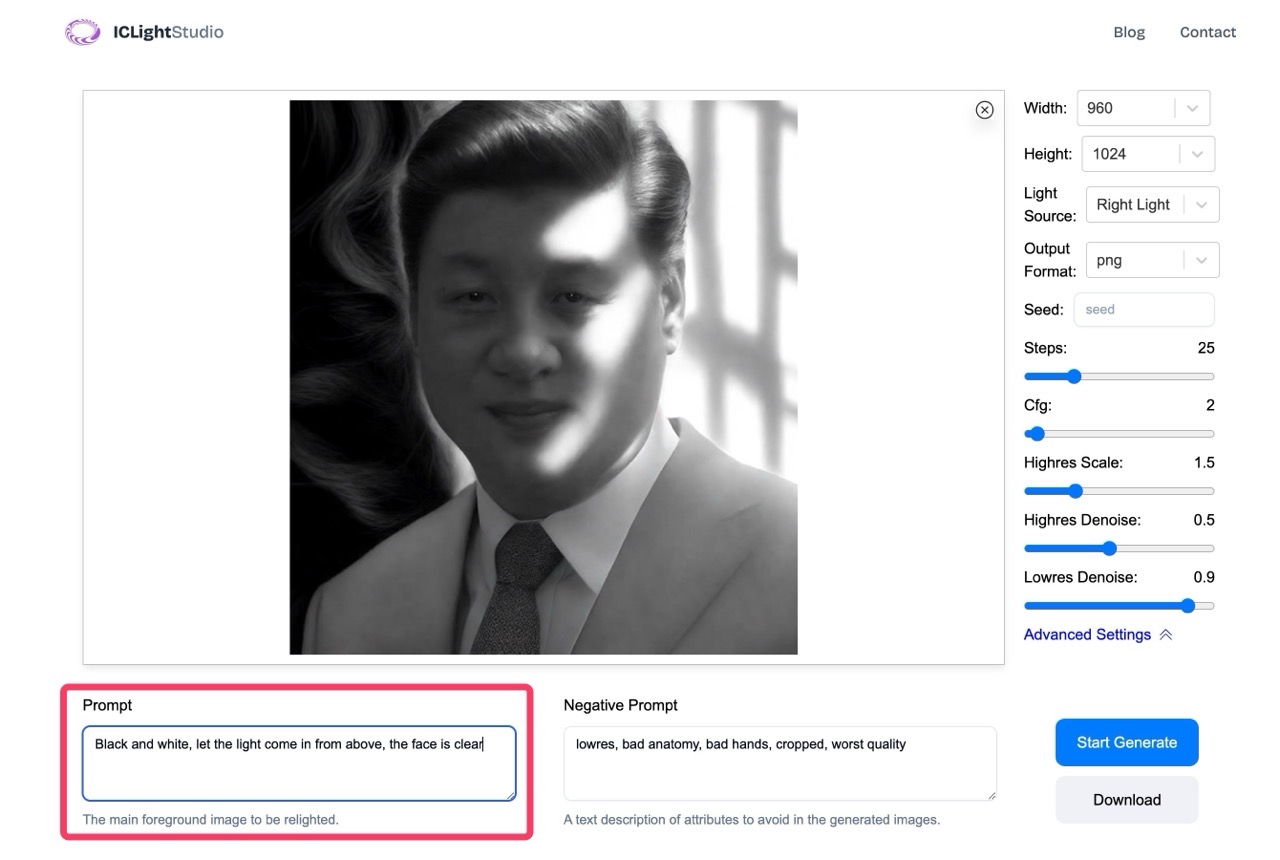
STEP 5
最後從右下角點選「Download」就能將編輯後的相片下載、保存為特定格式。
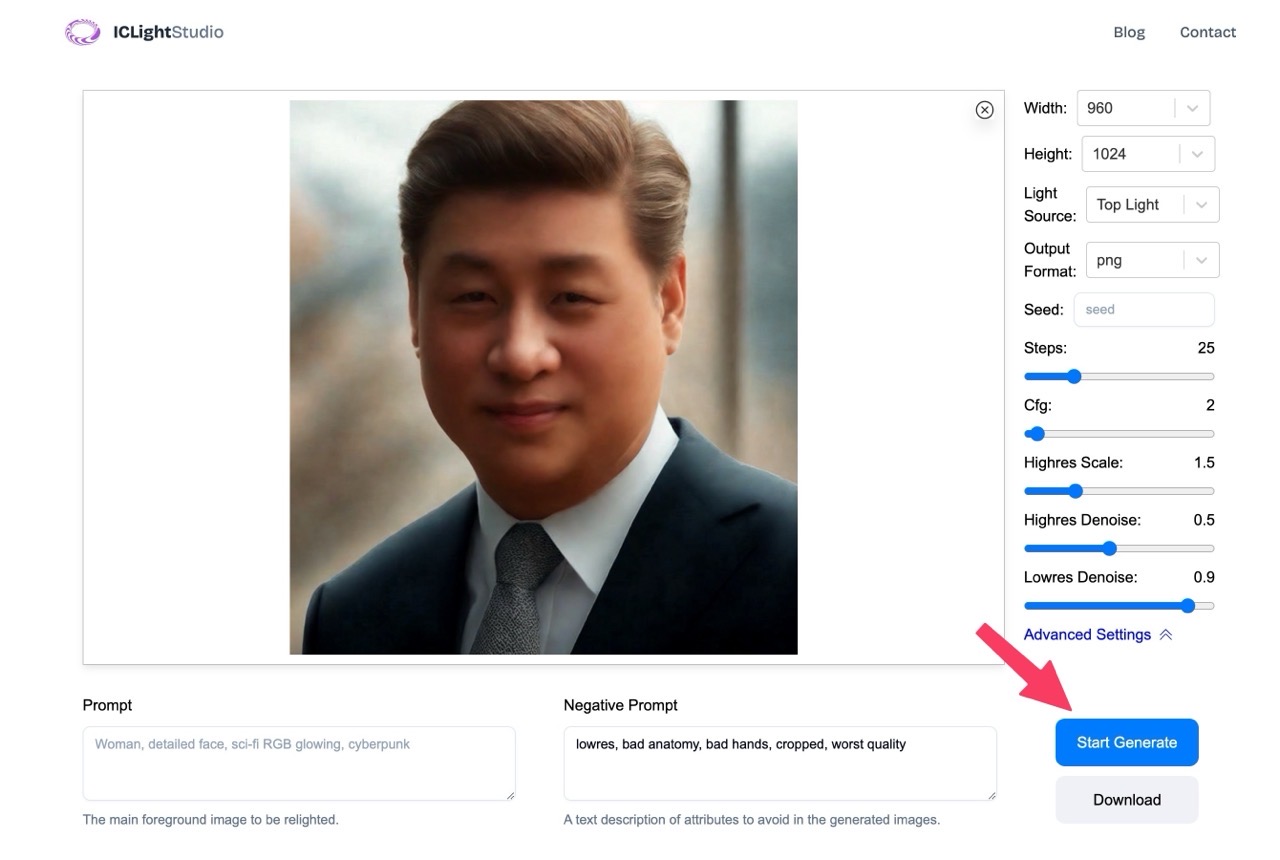
值得一試的三個理由:
- 沒有修圖經驗的初學者也能快速上手,實現專業級的照片打光效果
- 透過自然語言輸入提示詞,讓 AI 自動為相片進行編輯,省時又省力
- 支援多種相片主題(如人像、風景、靜物),光源、格式轉換等都可設定








